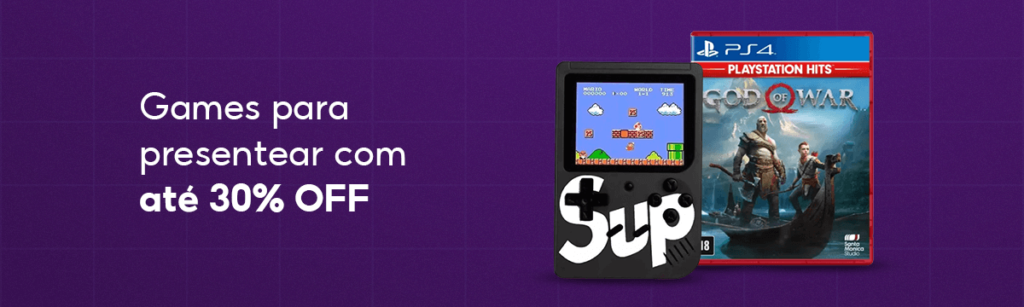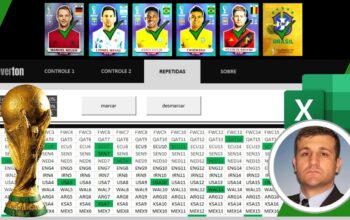Veja neste vídeo como criar questões de múltipla escolha utilizando botões de opção no Microsoft Excel.
Quer praticar? Então baixe a planilha utilizada neste artigo grátis (botões de opção no Microsoft Excel): Download arquivos suporte.
Os botões de opção são muito interessantes, pois permitem criar múltipla escolha garantindo a escolha de uma opção.
Para encontrar o botão de opção é simples, pois basta entrar na guia desenvolvedor, inserir, e então escolher botão de opção.
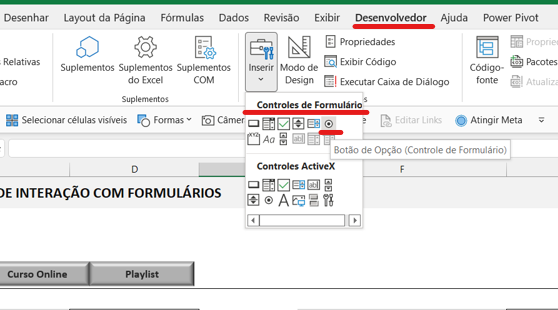
Questões de múltipla escolha
A aplicação do botão de opção é simples, pois cada botão aplicado na tela gera uma ordem numérica para cada botão.
A ordem é lógica, ou seja, para o primeiro botão entrega o valor 1, para o segundo botão o valor 2, e assim sucessivamente.
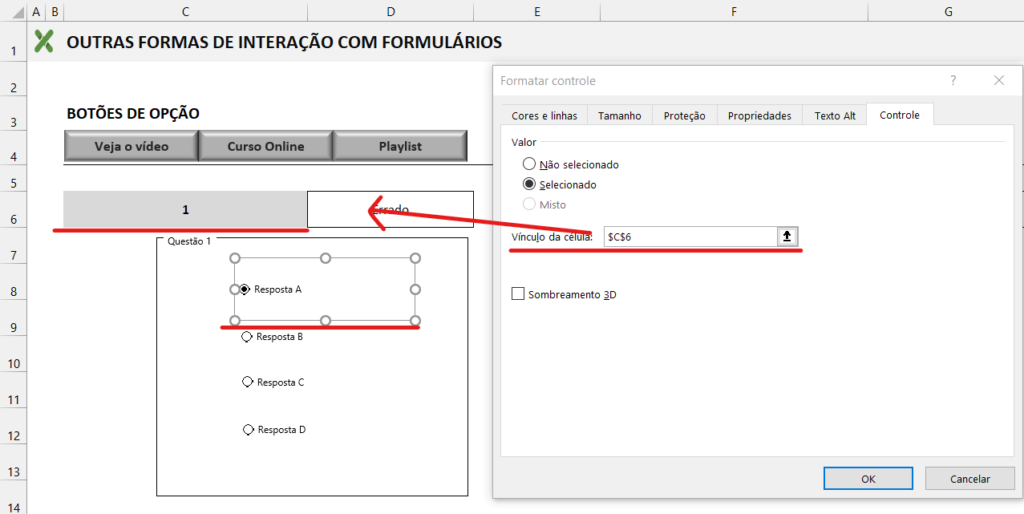
É importante definir a quantidade de botões para o projeto, e então definir a célula de entrega do número de ordem.
Está célula é importante para a interação dos botões, mas não precisa aparecer.
Campo de verificação da resposta
Para saber qual a resposta correta será necessário definir com fórmulas utilizando o valor numérico do botão de opção
Supondo que a resposta correta da primeira pergunta seja a opção D, então crio uma função SE condicionando a quarta opção como correta.
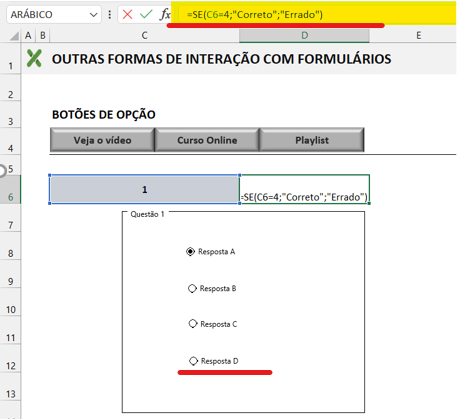
Desse modo, sempre que a opção D estiver selecionada, a célula D6 se destaca com a palavra correto.
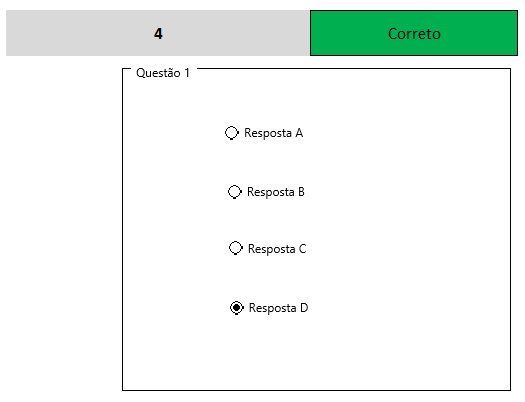
Mais de um grupo com botão de opção
Existe um detalhe importante do botão de opção, pois ao utilizar mais de um grupo de botões é necessário utilizar a caixa de grupos.
Isso acontece porque sem a caixa de grupo a contagem sequencial numérica fica contínua, mas ao separar os botões dentro de caixas de grupo as contagens são reiniciadas.
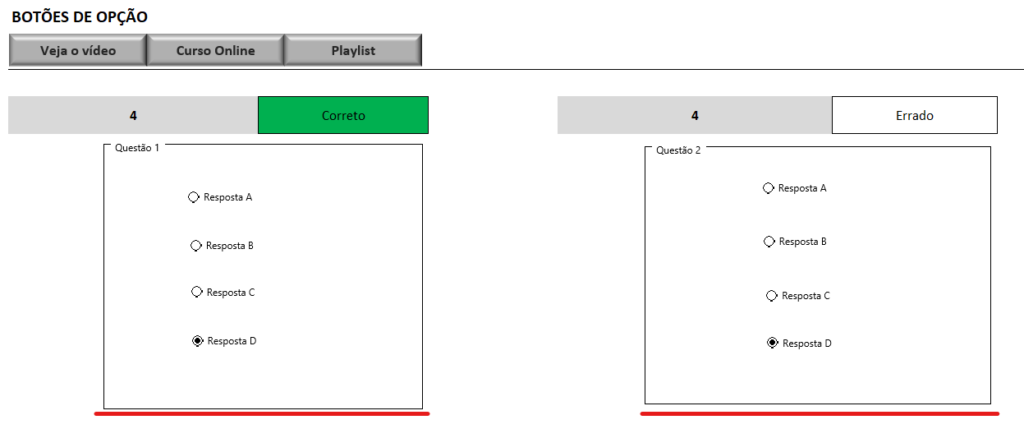
Inserir caixa de grupo
A caixa de grupo é outra opção do controle de formulário, e serve para criar grupos de botões para facilitar a interação com fórmulas e códigos.
Para inserir é simples, pois basta entrar na guia desenvolvedor, inserir, e então escolher caixa de grupo.
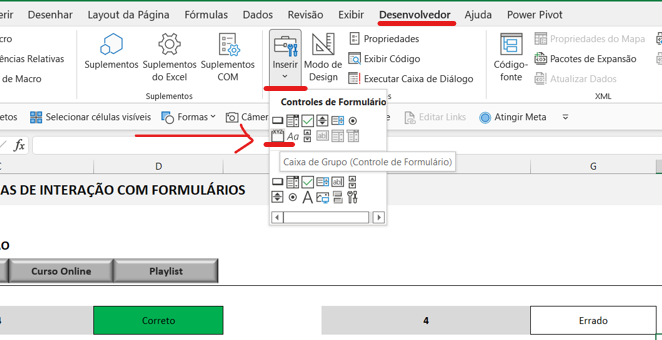
Depois de escolher o comando basta clicar e arrastar na tela para definir a região, e então posicionar todos os botões de cada grupo dentro da caixa.
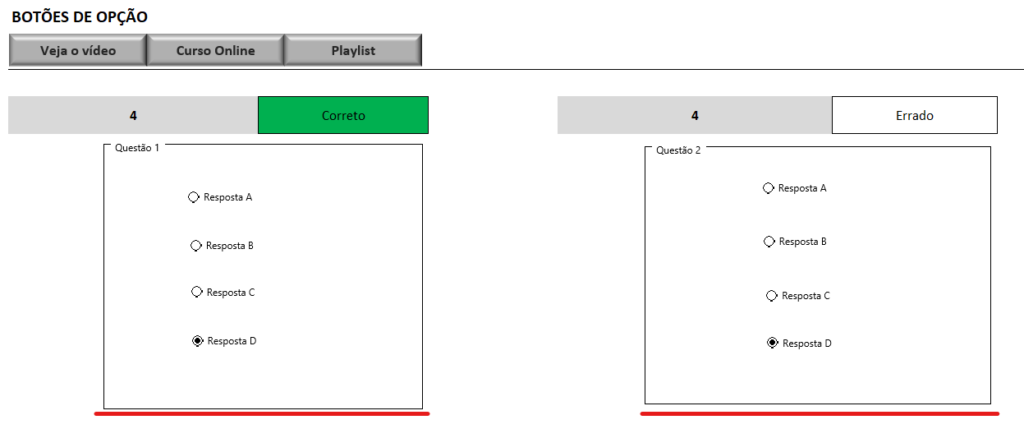
Quer praticar? Então baixe a planilha utilizada neste artigo grátis (botões de opção no Microsoft Excel): Download arquivos suporte.
Ainda tem dúvidas de como criar botões de opção no Microsoft Excel? Então veja como fazer passo a passo pelo nosso vídeo no Youtube:
Artigos recentes
- Nova Planilha do Bolão do Brasileirão 2025
- Nova Planilha Controle Financeiro Familiar 2025
- COMO TRANSFORMAR HORA EM HORA DECIMAIS NO EXCEL
- Dream Lab no Canva: Sua Imaginação Transformada em Imagens
- COMO BAIXAR O POWERBI

Empreendedor digital e especialista em finanças e controladoria